电脑怎么打开管理员权限win11 windows11管理员权限打开方法
更新时间:2024-11-10 12:01:39作者:jiang
在使用Windows 11操作系统中,有时候我们需要打开管理员权限来进行一些系统设置或软件安装等操作,如何快速打开管理员权限呢?下面我来分享一下Windows 11管理员权限打开的方法。
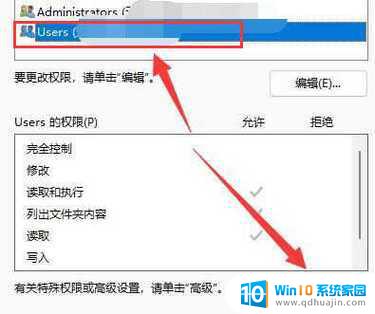
windows11管理员权限打开教程
1、右键点击我的电脑图标,在下拉窗口中点击管理选项
2、在管理界面中,选择本地用户和组设置选项
3、在跳转界面中,点击选择Administrator选项
4、在Administrator下拉列表中,点击选择属性选项
5、在属性窗口栏中,点击取消勾选账户已禁用设置
以上就是关于电脑怎么打开管理员权限win11的全部内容,有出现相同情况的用户就可以按照小编的方法了来解决了。





